Открывая нежелательные веб-сайты в новых вкладках каждый раз при просмотре, Chrome часто расстраивает своих пользователей. Причиной этого может быть скрытое вредоносное ПО, но проблема также может быть в настройках вашего браузера.
Давайте рассмотрим восемь различных способов предотвратить открытие нежелательных веб-сайтов в Chrome.
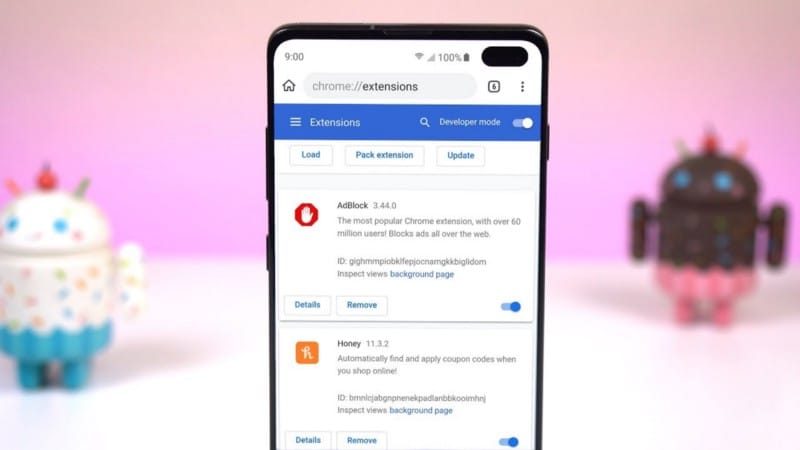
1. Блокируйте всплывающие окна и перенаправления.
С помощью переадресации веб-сайты могут отправлять несколько посещений в желаемое место, которое может быть партнерской страницей, целевой страницей или рекламной акцией. В результате вы будете перенаправляться на несколько страниц каждый раз, когда посещаете такой сайт. Он также может отвечать за открытие нежелательных веб-сайтов и всплывающих окон.
К счастью, Chrome позволяет блокировать такую активность, отключив настройки, позволяющие веб-сайтам использовать всплывающие окна и перенаправления. для этого выполните следующие действия:
- Щелкните значок "Дополнительно"
- На левой боковой панели нажмите Настройки конфиденциальности и безопасности.
- Нажмите Настройки веб-сайта и прокрутите вниз до Настройки контента В дополнительных разрешениях.
- Нажмите Всплывающие окна и перенаправления.
- выберите круг Не позволяйте веб-сайтам отправлять всплывающие окна или использовать переадресацию.

Затем прокрутите вниз до Пользовательского поведения и удалите все веб-сайты из списка, чтобы разрешить отправку всплывающих окон и использовать раздел «Перенаправления». Также избегайте добавления новых веб-сайтов в будущем.
2. Измените настройки поиска в Chrome.
Вы можете запретить Chrome одновременно открывать нежелательные веб-сайты, изменив настройки поиска. Хотя этот параметр может не решить всю проблему, он позволяет контролировать количество одновременно открываемых нежелательных веб-сайтов.
По умолчанию Chrome открывает каждый новый веб-сайт или всплывающее окно на новой вкладке. Поскольку каждый раз, когда в Chrome открывается новый нежелательный веб-сайт, он открывается в новой вкладке. Это дает возможность вирусам и многочисленным ошибкам перенаправлять вас сразу на разные страницы.
Вы можете эффективно ограничить Chrome от открытия веб-сайтов в новых вкладках, если вы не укажете иное. Таким образом, все новые веб-сайты будут открываться на одной вкладке без доступа к нескольким веб-сайтам.
Для этого перейдите в панель поиска Chrome и найдите что-нибудь. Щелкните значок настроек в правом верхнем углу и выберите Настройки поиска.
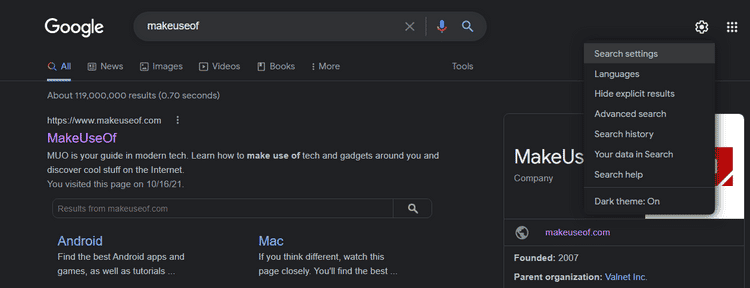
Прокрутите страницу настроек поиска до конца и снимите флажок рядом с Открывать каждый выбранный результат в новом окне браузера.
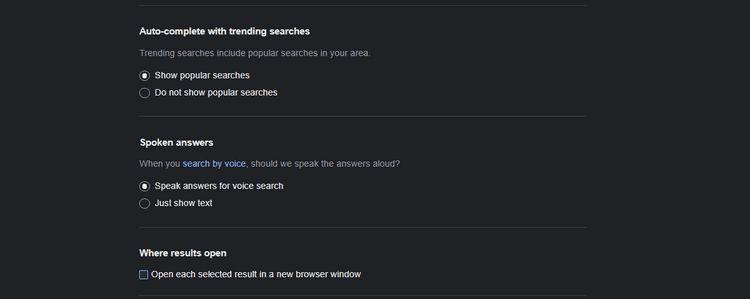
Таким образом, если проблема связана с чем-то еще, это также может нарушить просмотр, открыв нежелательные веб-сайты, чтобы заменить тот, который вы щелкнули, чтобы посетить. В этом случае вам необходимо отменить изменение.
3. Отключите надстройки со скидками.
Если вас перенаправляют только на определенные страницы, такие как страницы покупок, возможно, вы используете купон или расширение скидки. Эти надстройки купонов работают через Найдите скидки наиболее подходит для вашей покупки и может перенаправить вас на другой веб-сайт или на другую страницу того же веб-сайта.
Это может открыть множество нежелательных веб-сайтов за считанные секунды. Рассмотрите возможность отключения всех расширений купонов и скидок, которые вы используете, чтобы убедиться, что это не так. вы можете Отключить расширения в Chrome Щелкнув значок «Еще» 

Если отключение добавления купона не дает желаемых результатов, отключите Расширения для блокировки рекламы в Chrome.
4. Удалите расширения, блокирующие рекламу.
Расширения блокировки рекламы не позволяют посещенным страницам отображать рекламу и открывать всплывающие окна. Хотя это очень полезно, есть и недостатки.
Фильтруя контент, блокировщики рекламы предотвращают появление определенного контента на веб-странице, тем самым напрямую вмешиваясь в сценарий вашего веб-сайта.
Это вмешательство может также привести к возникновению необычных проблем, таких как обсуждаемая. Чтобы определить, вызвана ли проблема блокировкой рекламы, отключите ее и посмотрите, сохраняется ли проблема. Если да, продолжайте оставшийся ремонт.
5. Заблокируйте уведомления.
Когда вы посещаете новый веб-сайт, вам будет предложено разрешить получение с него уведомлений. Без вашего ведома вы могли включить уведомления на веб-сайте, который предоставляет незащищенное соединение. Эти веб-сайты могут перенаправлять вас на нежелательные веб-сайты, когда вы нажимаете на их уведомления.
Вот как исключить эту причину, отключив уведомления:
- Зайдите в настройки Chrome.
- На левой боковой панели нажмите Настройки Конфиденциальность и безопасность.
- Перейти к Настройки веб-сайта.
- Перейти к Разрешения на уведомления.
- выберите круг Не разрешать веб-сайтам отправлять уведомления.
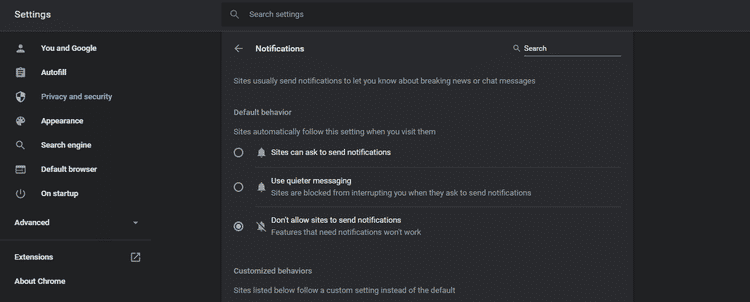
Затем прокрутите вниз и удалите все подозрительные веб-сайты из списка веб-сайтов, которым разрешено отправлять уведомления. Удалите их все, чтобы больше не отвлекаться.
Если проблема не устраняется после блокировки уведомлений, вам следует просканировать свой компьютер на наличие ПНП или ошибок, которые мешают обработке Chrome. Также проверьте Как запретить веб-сайтам запрашивать показ уведомлений во всех браузерах.
6. Удалите вредоносные файлы с помощью инструмента очистки.
Хотя можно использовать много Антивирусные приложения Чтобы отслеживать потенциально опасные файлы и программы, Chrome также позволяет удалять файлы, которые мешают работе вашего браузера. Вы можете сделать это с помощью инструмента очистки компьютера Chrome.
Вот как это сделать:
- Перейти к настройкам.
- На левой боковой панели перейдите в раскрывающееся меню Расширенные настройки.
- Перейти к варианту Сбросить и очистить.
- Нажмите чистка компьютера И нажмите Поиск.
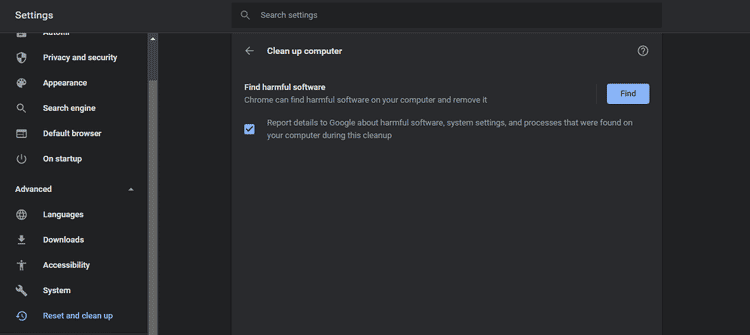
Chrome просканирует ваши файлы на наличие вредоносных программ, и время, необходимое для этого, напрямую зависит от объема данных на вашем компьютере. Вы можете продолжать использовать Chrome, пока инструмент очистки работает в фоновом режиме.
7. Очистите файлы cookie и кеш.
Если Chrome по-прежнему открывает нежелательные веб-сайты, вы можете очистить файлы cookie и кеш Chrome, чтобы свести на нет любые шансы повреждения кешированных данных.
Перейти к Дополнительные инструменты -> Очистить данные просмотра И установите все флажки, кроме паролей и других данных для входа (чтобы не потерять сохраненные пароли и информацию для входа на разные веб-сайты). Затем щелкните удаление данных.
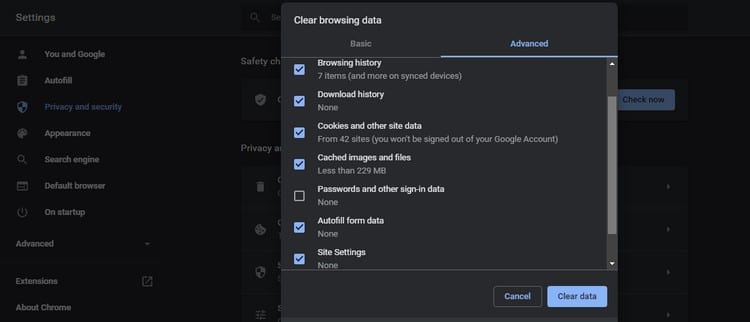
Очистка кеша часто устраняет большинство проблем, но это не значит, что это решит проблему, с которой вы столкнулись. Если это не сработает, в крайнем случае можно попробовать сбросить или удалить Chrome.
8. Сбросьте или переустановите Chrome.
После применения всех остальных исправлений обновите Chrome до последней версии, если проблема решена. Если это не помогло, попробуйте сбросить или переустановить Chrome. Однако у обоих методов есть обратная сторона.
Сброс или переустановка Chrome означает дать ему новый старт, вернуть все изменения к настройкам по умолчанию и удалить всю информацию вашей учетной записи, если вы не синхронизировали ее ранее.
Вы можете сбросить Chrome, перейдя в Настройки -> Дополнительно -> Сброс и очистка. Нажмите استعادة الإعدادات لى الإعدادات الافتراضية الأصلية И нажмите Сбросить настройки.
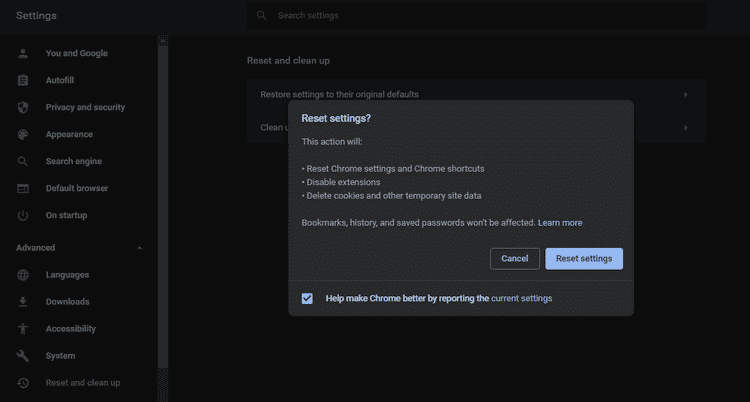
Правильно удалите Chrome и все связанные файлы перед чистой переустановкой, чтобы ничего не осталось.
Не позволяйте нежелательным веб-сайтам мешать вашему бизнесу
Выполнение вышеуказанных шагов предотвратит автоматическое открытие нежелательных веб-сайтов. Если ваша основная поисковая система была изменена на Yahoo или поисковую систему, отличную от Google, вы можете часто сталкиваться с этой проблемой. Если это так, вам следует вернуться к использованию Google в качестве основной поисковой системы. Ты можешь видеть Как изменить поисковую систему на Google на Edge Chromium.







